A Windows 10 és a Windows 11 rendszerindítási logójának megváltoztatása
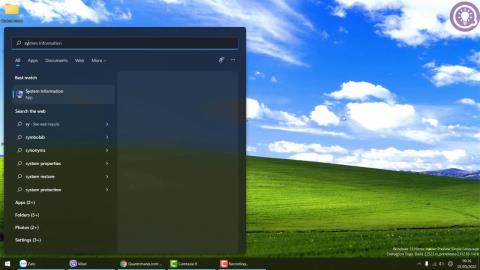
Ebben a cikkben a Tips.BlogCafeIT bemutatja, hogyan módosíthatja a Windows 10 és a Windows 11 rendszerindítási logóját.
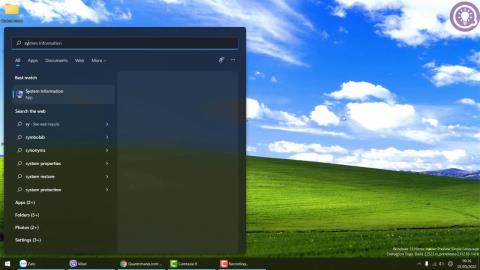
Bizonyára mindannyian észrevette, hogy a számítógép indításakor gyakran megjelenik a Windows logó. Tehát ez a logó testreszabható? A válasz igen, és ebben a cikkben a Tips.BlogCafeIT részletes videoutasításokkal megmutatja, hogyan kell ezt megtenni.
1. rész: Néhány megjegyzés
A telepítés megkezdése előtt van néhány megjegyzésem:
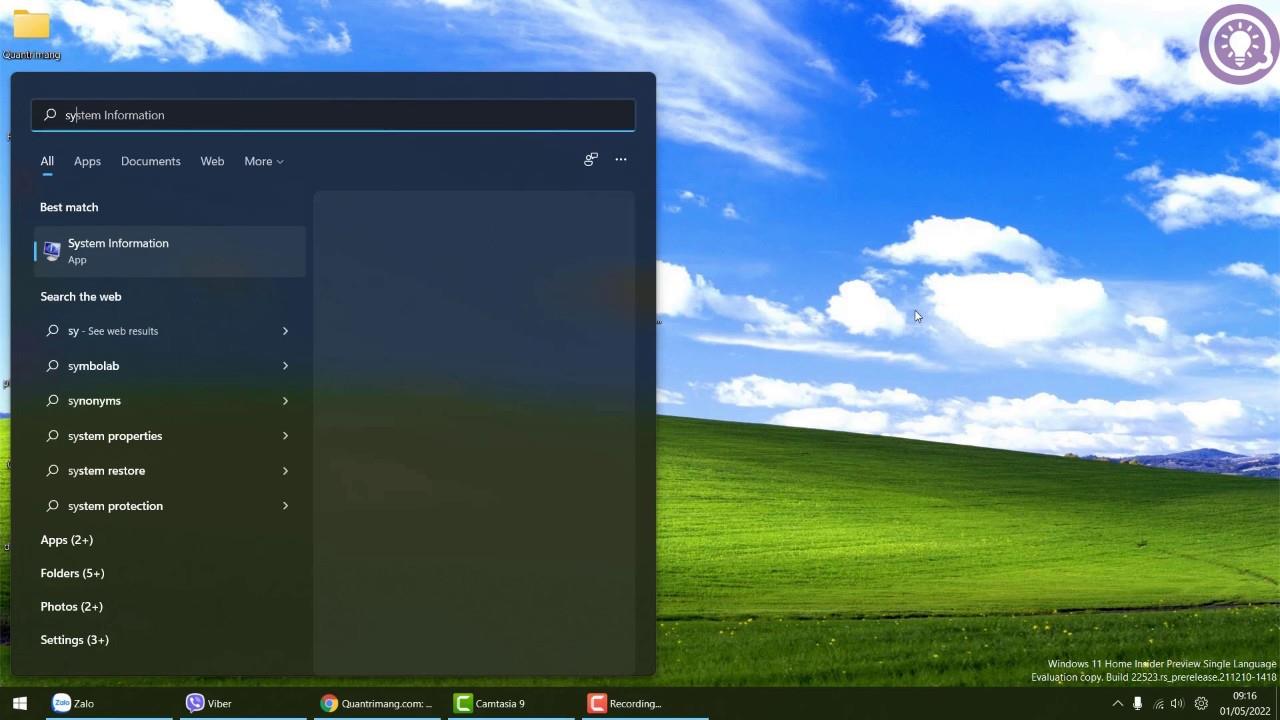
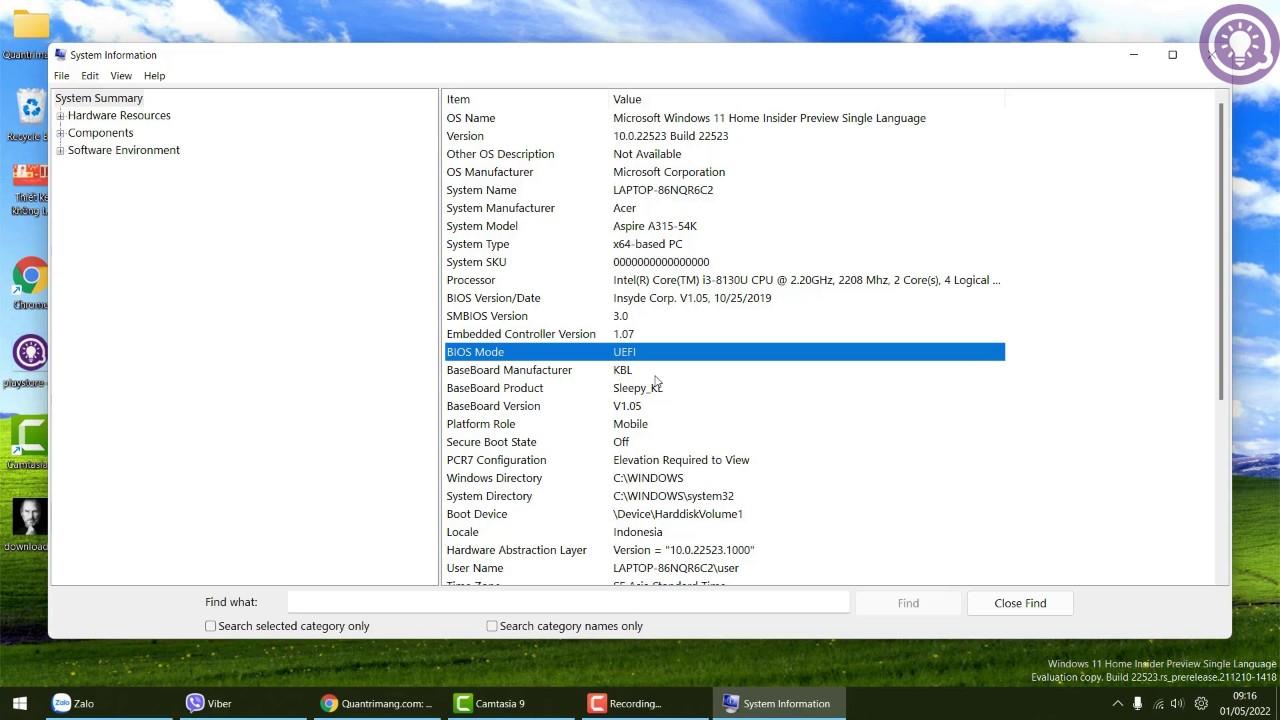
2. rész: A Secure Boot beállítása a BIOS-ban
Ebben a részben el kell érnie a BIOS-t, majd le kell tiltania a Secure Boot funkciót:
1. lépés : Nyomja meg és tartsa lenyomva a SHIFT gombot , majd nyomja meg az eszköz újraindítását , és kövesse az alábbi videó lépéseit a BIOS eléréséhez. Vagy olvassa el a BIOS elérésének módját a következő cikkben: Útmutató a BIOS eléréséhez különböző számítógéptípusokon .
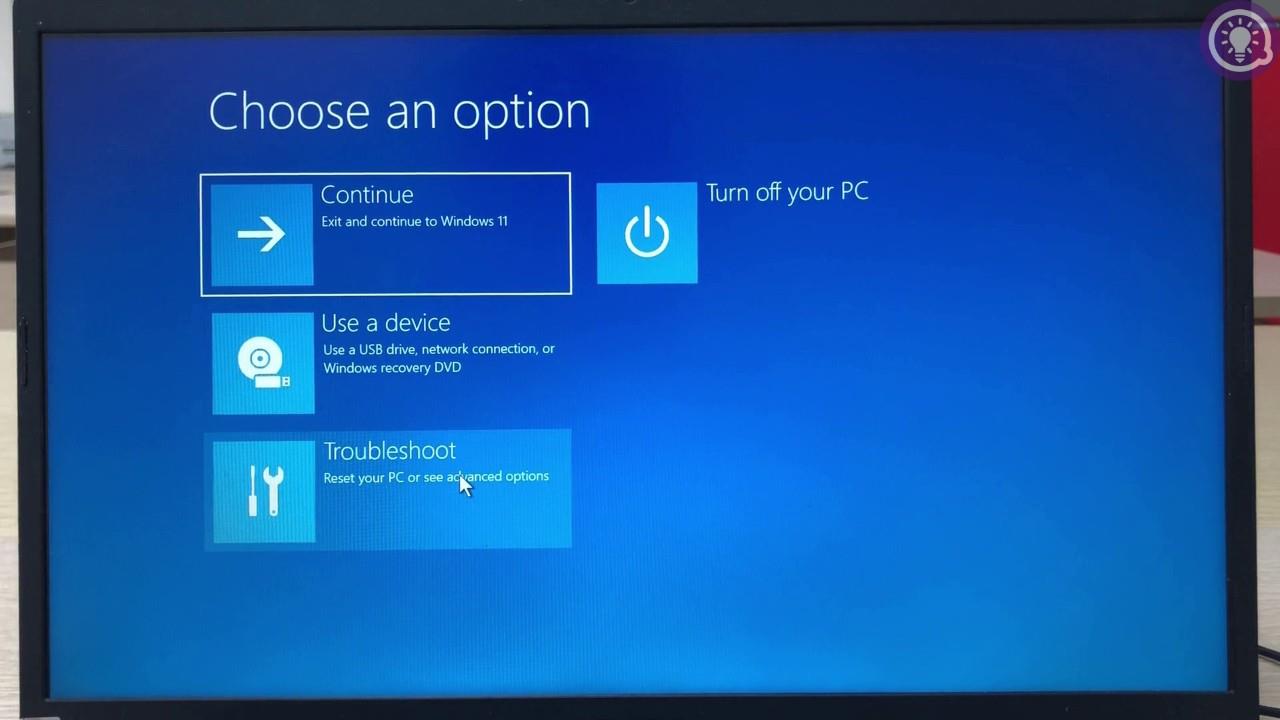
2. lépés : Keresse meg és tiltsa le a Biztonságos rendszerindítás opciót .
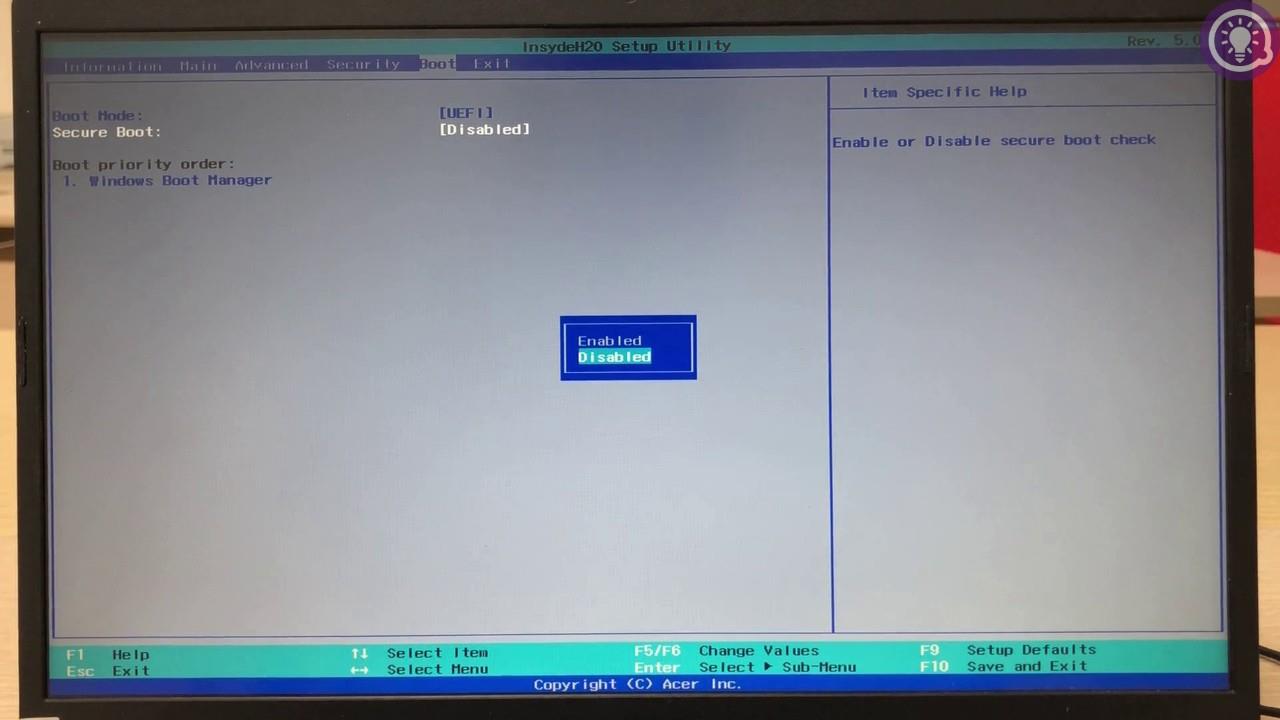
3. lépés : Nyomja meg az F10 és az Enter billentyűt a beállítások mentéséhez és a BIOS-ból való kilépéshez.
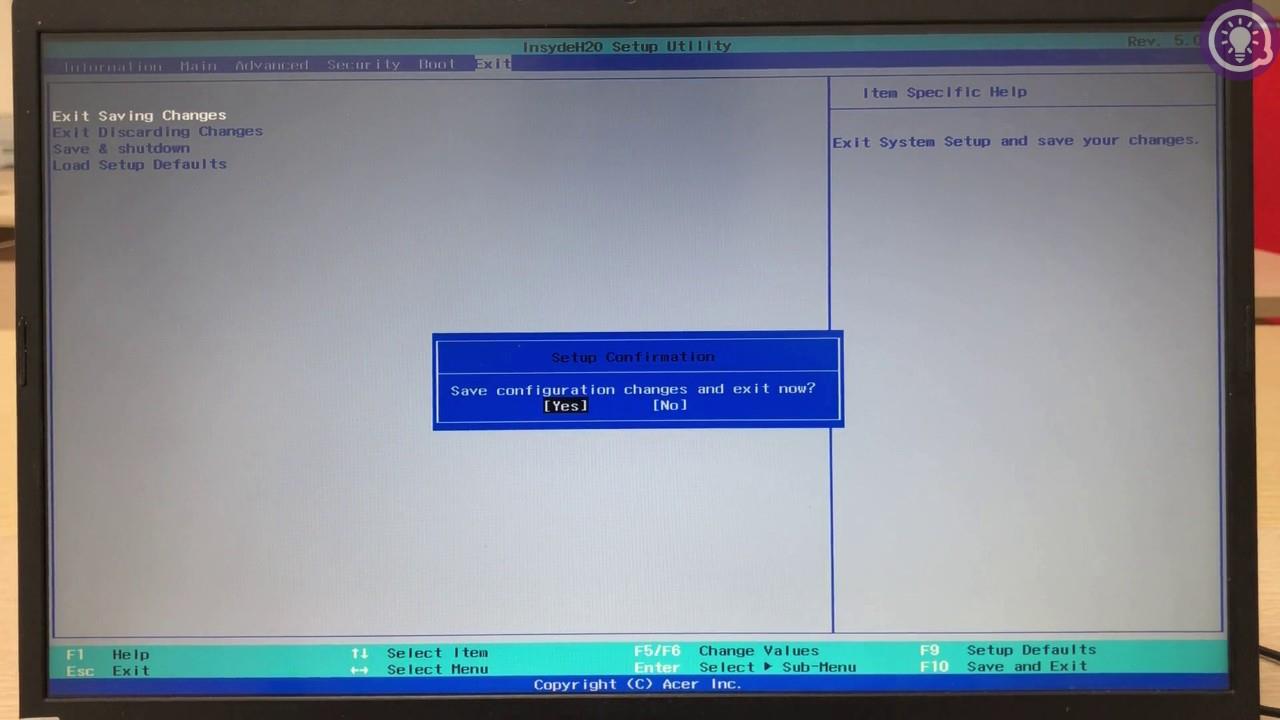
3. rész: Szerelje be a szerszámot
Az eszköz telepítésének lépései meglehetősen egyszerűek:
1. lépés : Látogassa meg az alábbi GitHub oldalt a HackBGRT eszköz letöltéséhez és telepítéséhez,
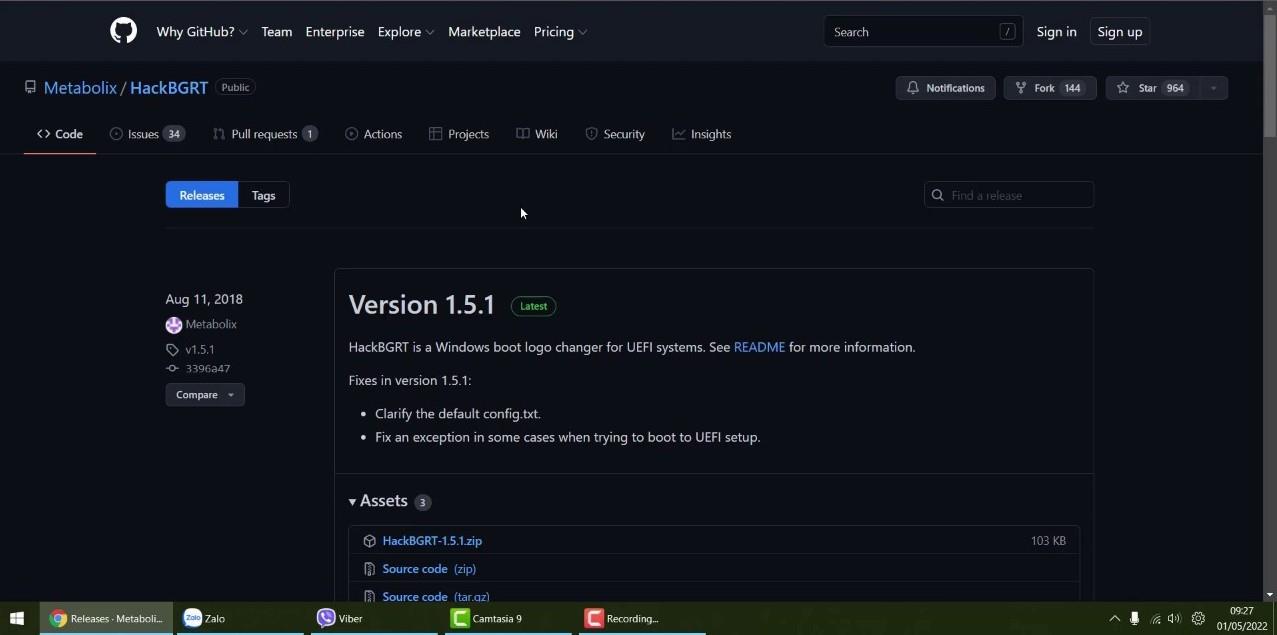
2. lépés : Csomagolja ki az eszközt, majd nyissa ki, és ideiglenesen hagyja ott.

3. lépés : Állítsa be az emblémaként használni kívánt képet a Paint segítségével az optimális 200x200 képpont méretre. Nyomja meg a Ctrl + A billentyűket a kiválasztáshoz, majd nyomja meg a Ctrl + C billentyűket a kép másolásához.
4. lépés : Nyissa meg a splash.bmp fájlt a HackBGRT eszközmappában a Paint segítségével. Méretezze át a képet 200x200 képpontra, majd nyomja meg a Ctrl + V billentyűkombinációt a kép beillesztéséhez. Nyomja meg a Ctrl + S billentyűket a mentéshez, majd zárja be a Paint ablakokat.
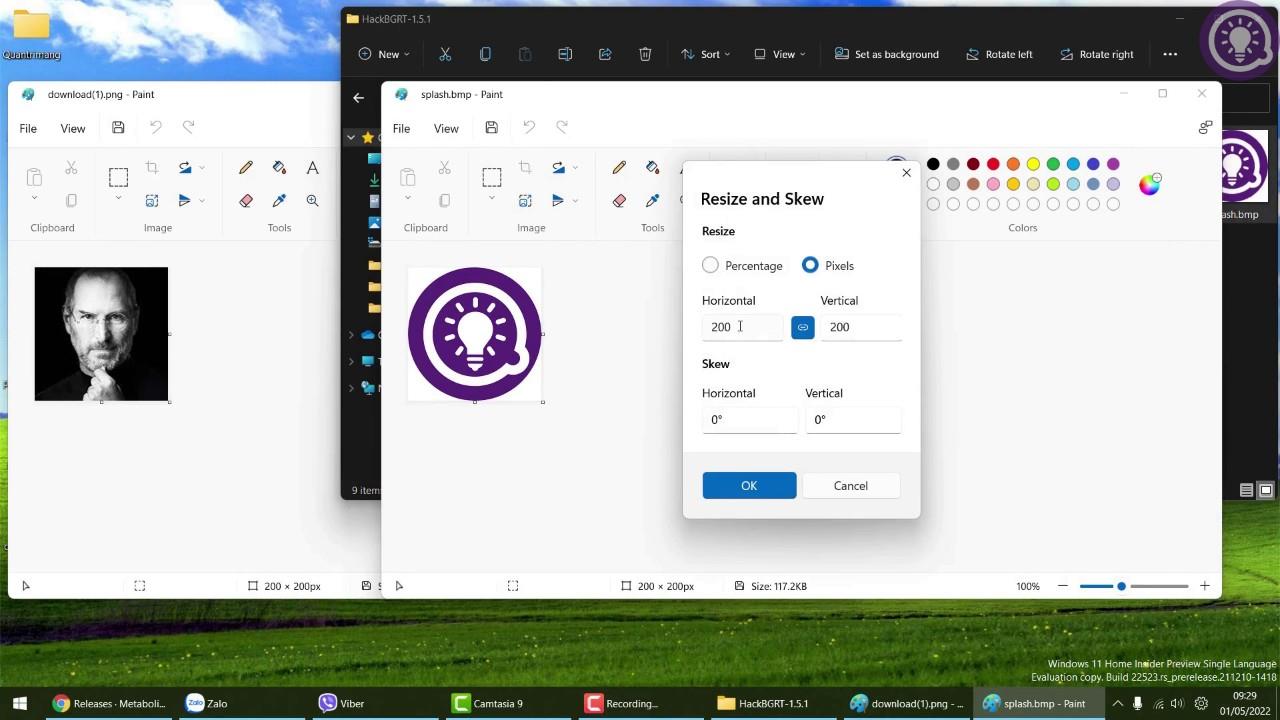
5. lépés : Kattintson jobb gombbal a setup.exe fájlra , válassza a Futtatás rendszergazdaként lehetőséget , majd kattintson az Igen gombra az eszköz megnyitásának megerősítéséhez.
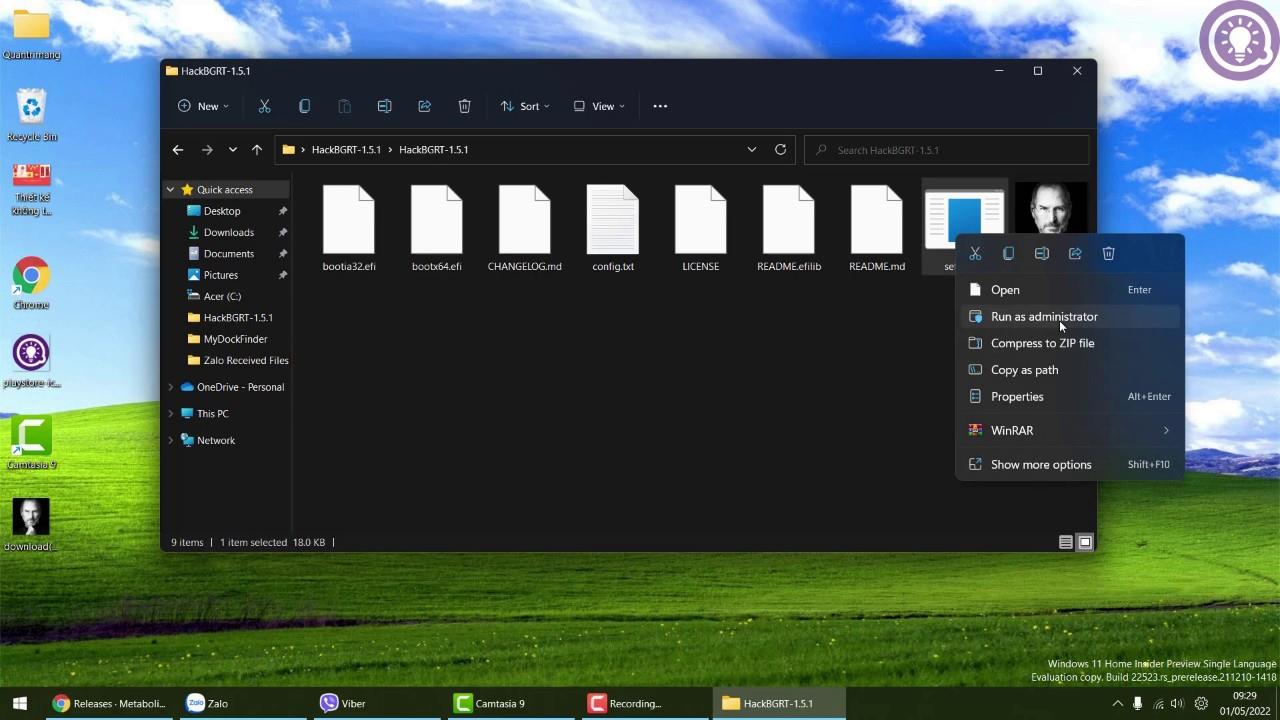
A szükséges műveletek jobb megértéséhez kövesse az alábbi videó következő lépéseit és lépéseit:
Ha hasznosnak találja, kérjük, támogassa a Tips.BlogCafeIT alkalmazást, és jelentkezzen be YouTube-csatornánkra. Köszönöm!
A Kioszk mód a Windows 10 rendszeren egy olyan mód, amelynél csak 1 alkalmazás használható, vagy csak 1 webhely érhető el vendégfelhasználókkal.
Ez az útmutató bemutatja, hogyan módosíthatja vagy állíthatja vissza a Camera Roll mappa alapértelmezett helyét a Windows 10 rendszerben.
A hosts fájl szerkesztése azt eredményezheti, hogy nem tud hozzáférni az internethez, ha a fájl nincs megfelelően módosítva. A következő cikk a hosts fájl szerkesztését mutatja be a Windows 10 rendszerben.
A fotók méretének és kapacitásának csökkentésével könnyebben megoszthatja vagy elküldheti őket bárkinek. Különösen a Windows 10 rendszeren néhány egyszerű lépéssel csoportosan átméretezheti a fényképeket.
Ha biztonsági vagy adatvédelmi okokból nem kell megjelenítenie a nemrég felkeresett elemeket és helyeket, egyszerűen kikapcsolhatja.
A Microsoft nemrég adta ki a Windows 10 évfordulós frissítését számos fejlesztéssel és új funkcióval. Ebben az új frissítésben sok változást fog látni. A Windows Ink ceruza támogatásától a Microsoft Edge böngészőbővítmény támogatásáig a Start menü és a Cortana is jelentősen fejlődött.
Egy hely számos művelet vezérléséhez közvetlenül a tálcán.
Windows 10 rendszeren letölthet és telepíthet csoportházirend-sablonokat a Microsoft Edge beállításainak kezeléséhez, és ez az útmutató bemutatja a folyamatot.
A Sötét mód a Windows 10 sötét hátterű felülete, amely segít a számítógépnek energiatakarékosságban, és csökkenti a felhasználó szemére gyakorolt hatást.
A tálcán korlátozott hely áll rendelkezésre, és ha rendszeresen több alkalmazással dolgozik, gyorsan elfogyhat a több kedvenc alkalmazás rögzítéséhez szükséges hely.









